win10天气磁贴无法显示原因和解决方法 如何修复win10开始菜单栏的天气磁贴不显示的问题
win10天气磁贴无法显示原因和解决方法,Win10天气磁贴无法显示的原因有很多,可能是由于网络连接问题、应用程序错误或系统故障导致,如果你遇到了这个问题,不要担心下面有一些解决方法供你尝试。 你可以尝试重新启动你的计算机,有时候简单的重启就可以解决问题。如果重启后问题依然存在,那么可以尝试更新你的系统和应用程序。确保你的Win10系统和天气应用程序都是最新版本,这样可以修复一些已知的bug和问题。 如果以上方法仍然无效,那么可能是你的网络连接出现了问题。你可以检查一下你的网络设置,确保网络连接正常。你也可以尝试使用其他网络连接,比如切换到移动数据网络,看看天气磁贴是否能够正常显示。 如果以上方法都无效,那么你可以尝试重置天气应用程序。你可以通过以下步骤来重置应用程序:在开始菜单中找到“设置”选项,然后点击“应用”和“应用和功能”,找到天气应用程序并点击“高级选项”,在弹出的窗口中点击“重置”按钮。重置应用程序后,重新启动你的计算机,看看问题是否得到解决。 Win10天气磁贴无法显示的问题可能有很多原因,但你可以尝试以上方法来解决。希望这些方法能对你有所帮助!
具体方法:
1、点击天气应用;
2、手动输入城市,例如“上海”(shanghai);
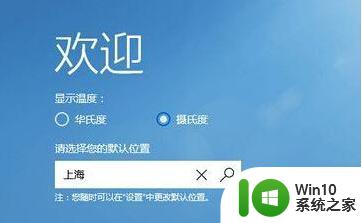
3、点击左下角“设置”按钮,然后点击“使用检测我的位置”。在弹出的窗口中点击“是”;
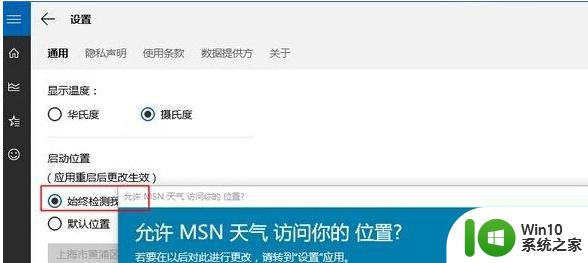
4、然后点击左侧第四个菜单,启动位置下方选择本地地址即可;
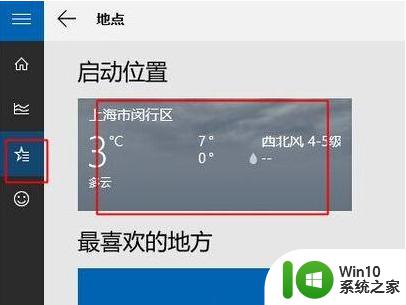
5、设置完成后,就会显示本地天气。
以上是有关win10天气磁贴无法显示的原因和解决方法的全部内容,如果您遇到了类似的问题,请参考本文中的步骤进行修复,我们希望这些信息能对您有所帮助。
win10天气磁贴无法显示原因和解决方法 如何修复win10开始菜单栏的天气磁贴不显示的问题相关教程
- win10磁贴不见了的解决方法 win10开始菜单磁贴没了怎么办
- win10 关闭开始菜单磁贴 取消Win10开始菜单固定磁贴的操作指南
- win10添加磁贴的方法 win10如何添加开始菜单磁贴
- win10恢复菜单磁贴功能的方法 win10菜单磁贴功能怎么恢复
- win10右下角显示天气的方法 win10怎么显示右下角天气
- win10磁贴关闭方法 如何停用Win10开始菜单磁贴
- win10更改开始菜单磁贴颜色的方法 Win10开始菜单磁贴颜色在哪里修改
- win10桌面怎么显示天气时间 win桌面显示天气时间的方法
- win10如何在电脑上显示天气 win10桌面显示天气怎么弄
- win10桌面右下角时间及天气不显示的解决方法 win10桌面右下角时间及天气不显示怎么设置
- 让win10系统显示天气预报的设置方法 win10桌面天气预报插件
- win10系统如何给桌面显示时间天气 win10桌面天气怎么设置
- 蜘蛛侠:暗影之网win10无法运行解决方法 蜘蛛侠暗影之网win10闪退解决方法
- win10玩只狼:影逝二度游戏卡顿什么原因 win10玩只狼:影逝二度游戏卡顿的处理方法 win10只狼影逝二度游戏卡顿解决方法
- 《极品飞车13:变速》win10无法启动解决方法 极品飞车13变速win10闪退解决方法
- win10桌面图标设置没有权限访问如何处理 Win10桌面图标权限访问被拒绝怎么办
win10系统教程推荐
- 1 蜘蛛侠:暗影之网win10无法运行解决方法 蜘蛛侠暗影之网win10闪退解决方法
- 2 win10桌面图标设置没有权限访问如何处理 Win10桌面图标权限访问被拒绝怎么办
- 3 win10关闭个人信息收集的最佳方法 如何在win10中关闭个人信息收集
- 4 英雄联盟win10无法初始化图像设备怎么办 英雄联盟win10启动黑屏怎么解决
- 5 win10需要来自system权限才能删除解决方法 Win10删除文件需要管理员权限解决方法
- 6 win10电脑查看激活密码的快捷方法 win10电脑激活密码查看方法
- 7 win10平板模式怎么切换电脑模式快捷键 win10平板模式如何切换至电脑模式
- 8 win10 usb无法识别鼠标无法操作如何修复 Win10 USB接口无法识别鼠标怎么办
- 9 笔记本电脑win10更新后开机黑屏很久才有画面如何修复 win10更新后笔记本电脑开机黑屏怎么办
- 10 电脑w10设备管理器里没有蓝牙怎么办 电脑w10蓝牙设备管理器找不到
win10系统推荐
- 1 番茄家园ghost win10 32位官方最新版下载v2023.12
- 2 萝卜家园ghost win10 32位安装稳定版下载v2023.12
- 3 电脑公司ghost win10 64位专业免激活版v2023.12
- 4 番茄家园ghost win10 32位旗舰破解版v2023.12
- 5 索尼笔记本ghost win10 64位原版正式版v2023.12
- 6 系统之家ghost win10 64位u盘家庭版v2023.12
- 7 电脑公司ghost win10 64位官方破解版v2023.12
- 8 系统之家windows10 64位原版安装版v2023.12
- 9 深度技术ghost win10 64位极速稳定版v2023.12
- 10 雨林木风ghost win10 64位专业旗舰版v2023.12